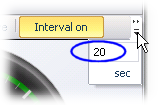Insticksprogrammet Report Manager: Instrumentpanel
Obs: Förväxla inte detta insticksprogram med insticksprogrammet SLA Report Manager.
är ett av två delprogram i Report Manager.

Under kan du visa rapporter med data hämtade i realtid från huvuddatabasen i XBOUND. Alla data presenteras i form av mätare och diagram som du kan flytta genom att dra och släppa dem. Du kan också skräddarsy rapporterna.
 Tillgängliga rapporter:
Tillgängliga rapporter:
|
| Det totala antalet dokument som ska bearbetas (i alla processteg). |
| Omsättningen i dokument per timme inom den senaste timmen. |
| Den genomsnittliga omsättningen i dokument per timme. |
| Omsättningen i dokument per timme inom den senaste timmen för processteg i bakgrunden (automatiska processteg). |
| Den genomsnittliga omsättningen i dokument per timme för processteg i bakgrunden (automatiska processteg). |
| Den genomsnittliga omsättningen i dokument per timme för manuella processteg. |
| Antalet dokument som ska bearbetas grupperade efter . Med inställningarna kan du välja vilka att visa antalet dokument som ska bearbetas för specifika klienter eller processer. |
| Den genomsnittliga bearbetningstiden per dokument grupperade efter process. |
| Antalet dokument som bearbetas i processteg i backloggen. Du hittar en förklaring av backlog under Konfigurera en rapportkategori. |
| Dokumentomsättningen inom den senaste timmen. |
| Antalet statistik-synkroniseringsprocesser som väntar på att skrivas till statistikdatabasen. Längst ner kan du också se den genomsnittliga synkroniseringstiden i millisekunder, samt datum och tid för äldsta posten i kön. |
 Knappar:
Knappar:
|
| Uppdaterar alla rapporter. |
| Klicka för att välja vilka rapporter som ska visas. |
|
( ) ) | Förstorar en rapport så att den tar upp mer av skärmen. |
( ) ) | Förminskar rapporten till normal storlek. |
| Klicka för att anpassa en rapport. Vilka inställningar som finns tillgängliga beror på vilken rapport du har valt – se instruktionerna. |
| Uppdaterar rapporten med senaste data. |
| Knappen aktiverar eller avaktiverar den automatiska uppdateringen. Standardintervallet för automatisk uppdatering är 20 sekunder. Du kan anpassa intervallet genom att ändra värdet i rutan vid knappen. Om du inte kan se rutan klickar du på symbolen vid -knappen och skriver in ett nytt värde här: 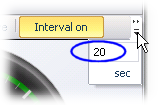
|
| Sparar rapporten som en bildfil (PNG, JPEG, GIF eller BMP) på en plats du anger. |

Under kan du dela in processtegen i .
 | Klicka på knapparna nedtill i fönstret för att lägga till en ny rapportkategori eller ta bort en vald kategori. |
Du hittar en översikt och instruktioner i Konfigurera en rapportkategori.
 Följande inbyggda rapportkategorier är skrivskyddade:
Följande inbyggda rapportkategorier är skrivskyddade:
– med följande aktiviteter:
– med följande aktiviteter:
Interpretation (RCC)
Classification (RCC)
ABBYY FlexiCapture Extraction (RCF)
ABBYY FullPage Extraction (RCF)
RecoStar Professional Extraction (RCF)
RecoStar FullPage Extraction (RCF)
Create Searchable PDF (ABBYY)
– med följande aktivitet:

Under kan du tilldela processteg till dina rapportkategorier. Instruktioner finns under Konfigurera en rapportkategori.
 Kolumner:
Kolumner:
|
| Här listas i den valda . |
| Rapportkategori som (om den finns) skriver över standardkategorin. |
| Aktivitetens standardinställda rapportkategori. Processteget tilldelas denna kategori om ingen annan kategori har valts i kolumnen . Tips: Du kan ändra vilka rapportkategorier som ska vara standard i dialogrutan . |
| Välj detta alternativ om processteget är en slutpunkt för produktionen. |
| Om processteget är en slutpunkt för capture väljer du . Detta alternativ innebär att fälten kan utvärderas och dokumenten kan omfattas av Capture Statistics m.fl. rapporter. Du hittar mer information om slutpunkter i översikten i Konfigurera en rapportkategori. |
Se även
Insticksprogrammet Report Manager: Rapporter
XBOUND-insticksprogram: Översikt


![]() Följande inbyggda rapportkategorier är skrivskyddade:
Följande inbyggda rapportkategorier är skrivskyddade: